 全国
全国
 全国
全国
Win10底部任务栏不能使用怎么办?很多使用Win10系统的用户都有遇到一个任务栏故障问题,就是电脑在刚开机的时候,任务栏程序无法正常的使用,鼠标放到任务栏会变成一个圆圈一直转,而且无法做任何的操作。这个问题如何去解决呢?来看看解决的方法吧。
解决方法:
1、通过重启Windows资源管理器可以临时解决该问题。使用鼠标右键点击底部的任务栏,在弹出的菜单中点击开启任务管理器。
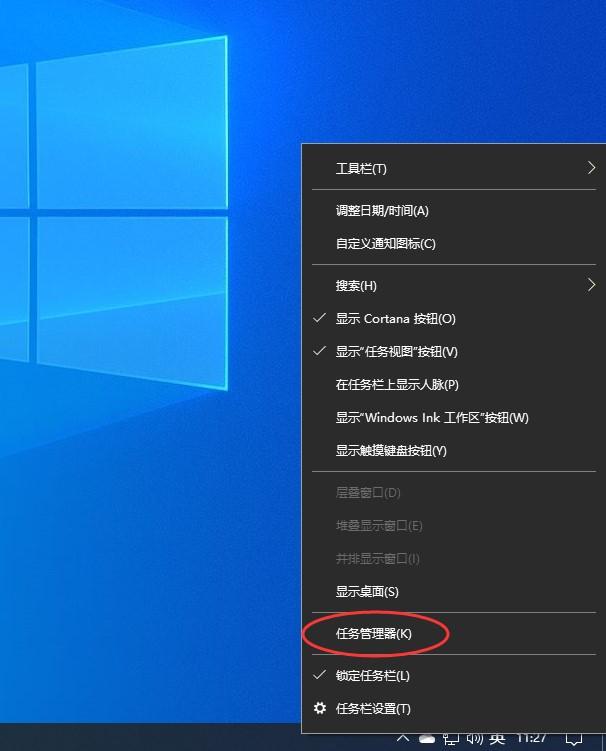
2、如果因底部任务栏无法响应的话,可以使用Ctrl+Alt+del热键,再出现的界面中来点击开启任务管理器。
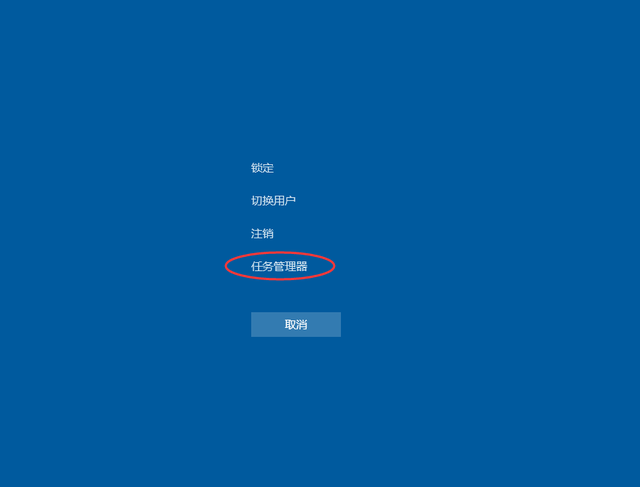
3、在任务管理器的下面找到Windows资源管理器,使用鼠标的右键点击它。在弹出的菜单中点击重新启动。重启完成以后,再尝试点击任务栏上的内容,应该可以使用。
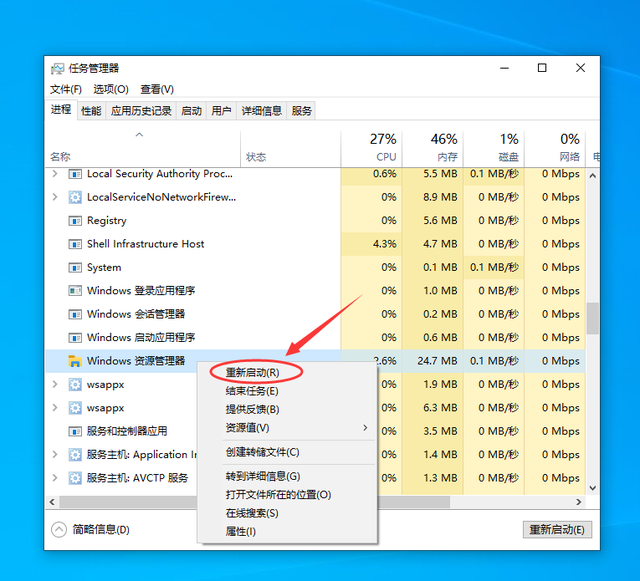
4、上面的方法可以临时处理该问题。下面需要重新部署一下操作进程。从Windows开始的菜单中找到Windows powershell,并以管理员的身份开启运行。

5、在powershell的命令界面窗口中,输入并运行下面的命令:
Get-AppXPackage -AllUsers | Foreach {Add-AppxPackage -DisableDevelopmentMode -Register $($_、InstallLocation)\AppXManifest、xml},该代码对微软商店进行重置操作。
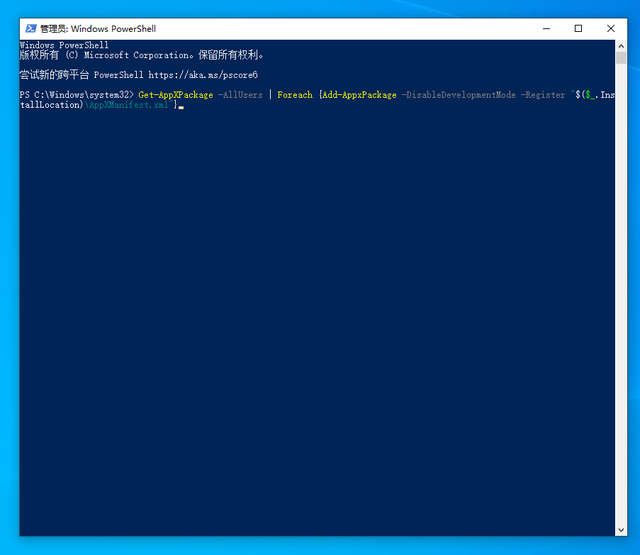
6、部署的时间需要一段时间,请耐心等待完成。

7、该问题可能也会由加载最常访问列表造成,点击Windows的开始菜单上的设置按钮,打开Windows的设置界面。并选择开启个性化设置。
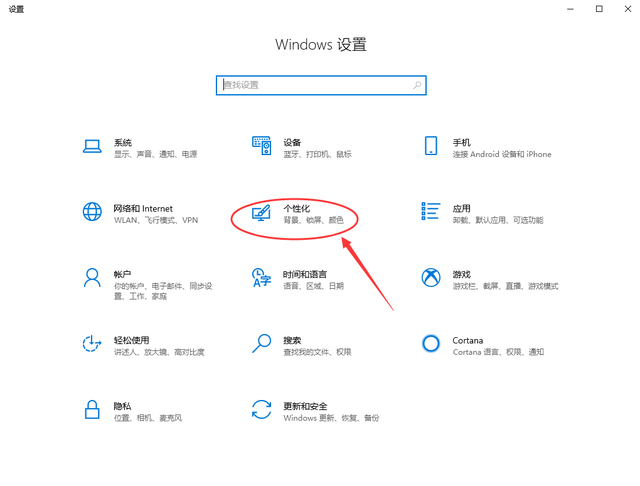
8、在个性化设置的界面当中,左边选择到开始,右边将在开始菜单或任务栏的跳转列表中以及文件资源管理器的快速使用中显示最近打开的项进行关闭的操作。
方法二:
1、通过卸载补丁解决,使用键盘按住Ctrl+shift+esc打开任务管理器。 在右上角点击文件,运行新任务。
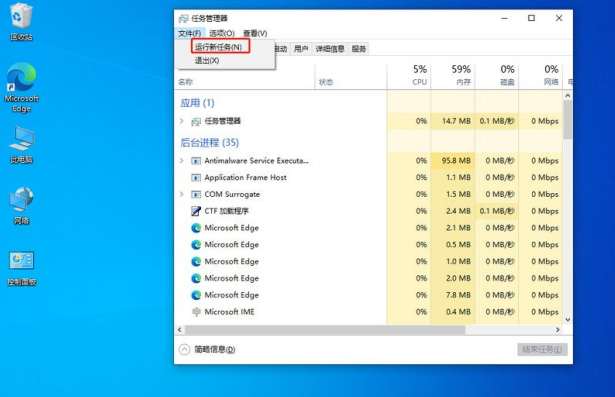
2、输入cmd,并且勾选以系统管理权限创建此任务。
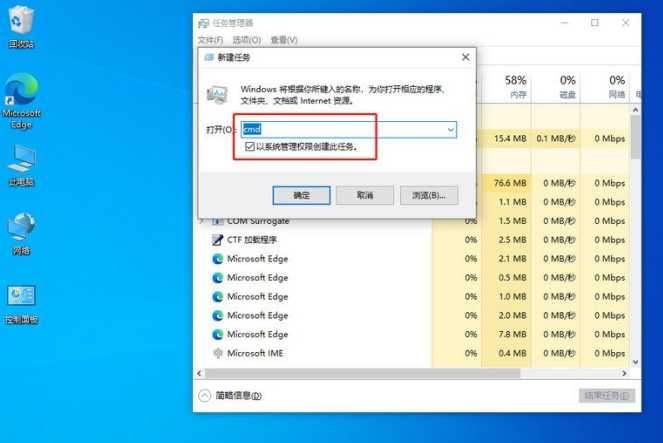
3、进入后,输入wusa /uninstall /kb:500821。在弹出的窗口选择是,等待卸载完成重启即可。
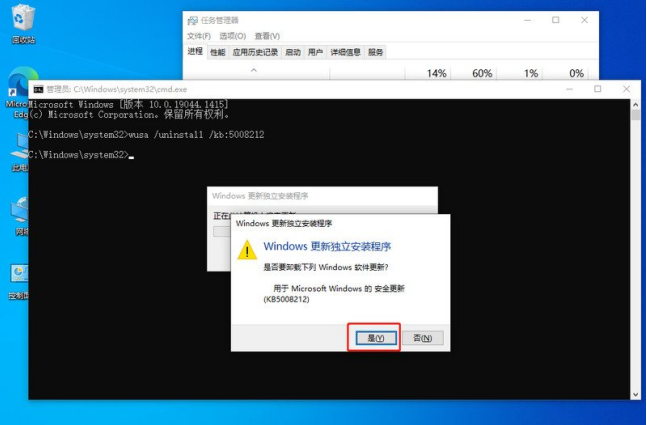

 鼠标点击没有反应怎么办
鼠标点击没有反应怎么办
我们在用电脑的`时候,鼠标点击忽然没有了反应。那么鼠标点击没有反应怎么办呢?下面是小编整理的鼠标点击没有反应怎么办,欢迎阅览。 1、我们首先进行鼠标驱
 电脑一直在开机界面转圈圈怎么办
电脑一直在开机界面转圈圈怎么办
图文步骤: 1、将电脑开机,到Win10启动徽标的界面的时候,长按电源键强制关机,再开机,再到Win10启动徽标的界面的时候,再长按电源键强制关机,重复此操作三次
 电视连上电脑投屏一段时间之后会黑屏
电视连上电脑投屏一段时间之后会黑屏
电视连上电脑投屏一段时间之后黑屏可能原因主要有由于网速原因和软件不兼容,第一,网速过慢会导致电视投屏一段时间之后突然黑屏;第二个原因则是由于电视的软件
 电视打开之后一会就黑屏
电视打开之后一会就黑屏
液晶电视看一会就黑屏有四种情况,包括:电源插头松弛、遥控器电源按钮使电视处于待机、电视监测到没有信号输入而黑屏保护、电视主板或其他元件故障。可以检查这

时效保障

明码标价

全程上险

超长保险

扫码享福利
优惠信息提前知,服务售后有保障